Промяна на изгледа на задачите в календара
Календарът се използва за планиране на предстоящи дейности и напомняне за ангажименти, срещи, важни събития и за управление на бизнеса.
Среща е събитие, за което е запазено време вКалендара, но за което не са поканени хора или са включени ресурси.
Срещата е среща, на която се канят хора и се привличат ресурси.
Събитие е събитие с продължителност най-малко 24 часа.
- списък със срещи (вляво) показва текущия ден с планирани срещи, събития и срещи;
- календарът (горе вдясно) показва дните от текущия месец;
- лентата на задачите показва текущи задачи.
За да преместите събитие в друг ден, плъзнете името му отКалендар до друга дата в календара, разположен в горния ъгъл на прозорецаКалендар (фиг. 128).
Лентата на задачите вКалендар представя списък със задачите, съдържащи се в папката Задачи, които могат да се разглеждат по различни начини. Изгледът по подразбиране еЗадачи за днес. Този изглед може да бъде променен.
Промяна на изгледа на задачите в календара
- ИзберетеИзглед на задачи от менюто Изглед.
- Ще се появи списък с изгледи на лентата на задачите: всички задачи, задачи за днес, активни задачи за избрани дни, задачи за следващите 7 дни, просрочени задачи, задачи, изпълнени в избрани дни. Отбележете желания изглед.
- Поставете отметка или изчистете квадратчето Разрешаване на задачи без крайна дата.
Като преместите задачата от лентата на задачите вКалендар, ще планирате времето за работа по нея. Всички промени в задачите на панела се отразяват в папкатаЗадачи.
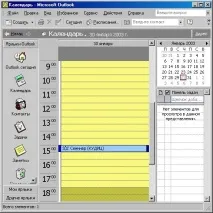
Фиг. 128. Прозорец на папката Календар
Нека да разгледаме как да насрочим предстоящо събитие с помощта наКалендар като използваме примера за създаване на среща. Има няколко начина за създаване на среща. Ето две от тях.
Създайте нова среща (първи метод)

Фиг. 129. Формуляр за среща
Създайте нова среща (втори метод)
- Маркирайте интервал от време на желания ден в панелаСписък със срещи.
- Кликнете с десния бутон върху него.
- Изберете командатаСъздаване на среща от менюто, което се отваря.
- Попълнете полетата на форматаСреща.
В допълнение къмединичните срещи, има периодично повтарящи се срещи. Например всеки месец в организации се провежда семинар по нови информационни технологии.
Нека създадем среща с период на повторениена 14-то число на всеки нов месец и продължителност на повторение от 6 месеца.
Създайте повтаряща се среща
- ИзберетеСъздаване на повтаряща се среща от менюто Действия.
- На екрана ще се появи формулярътПовтаряне на срещата.
- В полетоЧас на срещата въведете началния час (12.30) и крайния час (13.00).
- В полетоПовтаряне проверете всеки месец, повторете на 14-то число на всеки 1 месец.
- В полетоОграничения на повторенията въведете b в Край след _ Повторения.
- НатиснетеОК.
- Отваря се формулярътПовтаряща се среща, подобен на формуляра за среща, използван при създаване на единична среща.
- В полетоТема въведете - семинар.
- В полетоМестоположение въведете - KUDITS.
- Запазете записа, като щракнете върхуЗапазване и затваряне.
Можете също така да създадете повтаряща се среща от една. В разширения прозорецСреща (вижте фиг. 129), натиснете бутонаПовтаряне, ще се появи диалогов прозорецПовторете срещата.

Фиг. 130. Раздел за планиране
Възможно е да добавяте национални и международни празници къмCalendar, бързо да превключвате часовата зона в Outlook, докатоCalendar продължава да показва часа в първоначалната часова зона.